status.yota.ru ve 10.0.0.1 - Yota modem ayarlarını ve kişisel hesabını girin
Bu kılavuzda size detaylı olarak anlatacağım ve Yota modemin Wi-Fi ayarlarına nasıl girileceğini bir örnekle göstereceğim. 4G LTE teknolojisini kullanarak internete erişmek için Yota, müşterilerine birçok farklı ekipman sunuyor. Bu ekipman arasında Wi-Fi özellikli bir USB modem Yota ve mobil Wi-Fi yönlendirici Yota (Yota Many) bulunmaktadır. İlk cihaz, 8 cihaza kadar kablosuz İnternet'e bağlanmak için bir USB modem veya mobil yönlendirici olarak kullanılabilir. İkinci yönlendirici, İnternet'i yalnızca Wi-Fi aracılığıyla dağıtır.
Bu yönlendiricilerin ayarlarına erişmek için status.yota.ru adresini veya şu IP adresini kullanabilirsiniz: 10.0.0.1. Tarayıcınızda bu adrese modeme bağlı cihazdan giderek Yota yönlendiricinin ayarlarına yönlendirileceksiniz. Wi-Fi şifresini, ağ adını değiştirebileceğiniz, güvenlik türünü ayarlayabileceğiniz, sinyal gücü ve diğer yararlı bilgileri görebileceğiniz yer.
Status.yota.ru adresindeki birçok kişinin modem ayarlarını değil, Yota kişisel hesabını açmaya çalıştığını ve hatta orada İnternet hesaplarını yenilemek istediğini fark ettim. Ama bu yanlış. 10.0.0.1'in yanı sıra bu adreste kişisel hesabınıza giremezsiniz. Bu adresler, yalnızca modemin kendisi veya yönlendirici tarafından kontrol paneline erişmek için kullanılır.
Kişisel bir hesap ve modem ayarlarına sahip bir sayfa farklı şeylerdir.
Her iki duruma da daha yakından bakalım.
Yota kişisel hesabınıza nasıl girilir?
Sağlayıcının //www.yota.ru web sitesindeki kişisel hesabına gitmeniz gerekir. E-posta, telefon numarası, hesap numarası ve şifre belirterek kişisel hesabınıza erişim sağlayacaksınız. Hesabınızı kontrol edebileceğiniz, hesabınıza para ekleyebileceğiniz, istatistikleri, cihazlarınızı, tarifelerinizi, hızınızı vb. Görüntüleyebileceğiniz yer.
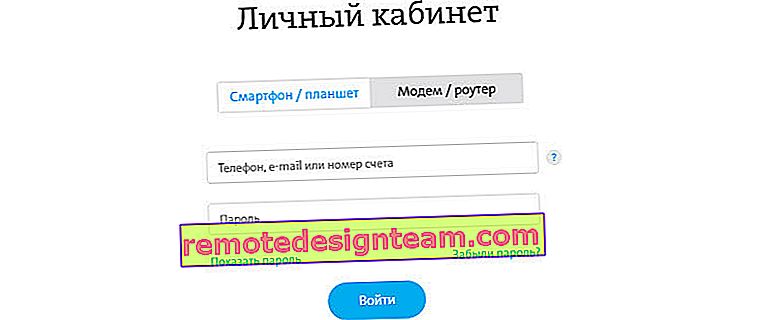
Bir Yota abonesinin kişisel hesabı şöyle görünür:
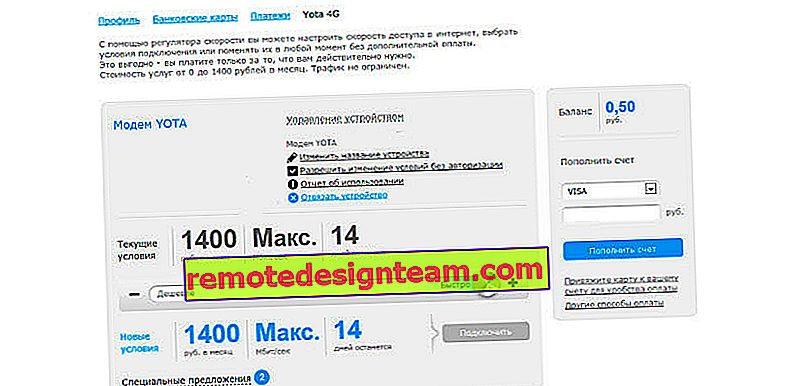
Sanırım hallettik.
10.0.0.1 ve status.yota.ru: cihaz (yönlendirici) ayarlarına erişim
Mobil yönlendiricinin veya modemin ayarlarına erişmek için ona bağlı olmanız gerekir. Wi-Fi modemin ya bilgisayarın USB bağlantı noktasına bağlanması ya da "YOTA" fabrika adıyla Wi-Fi ağına bağlı olmanız gerekir.
Bir bilgisayarda (veya akıllı telefon, tablet) bir tarayıcı açın ve adres çubuğuna status.yota.ru yazın . Enter'a basarak gezinin.
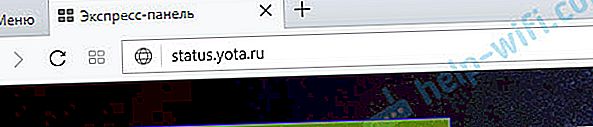
Giremezseniz, sayfanın mevcut olmadığına dair bir hata görünür, ardından 10.0.0.1 adresini deneyin .
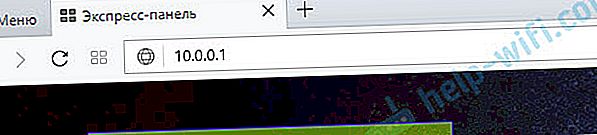
Modem, hız, bağlantı durumu hakkında bilgiler içeren bir kontrol paneli açılmalıdır:
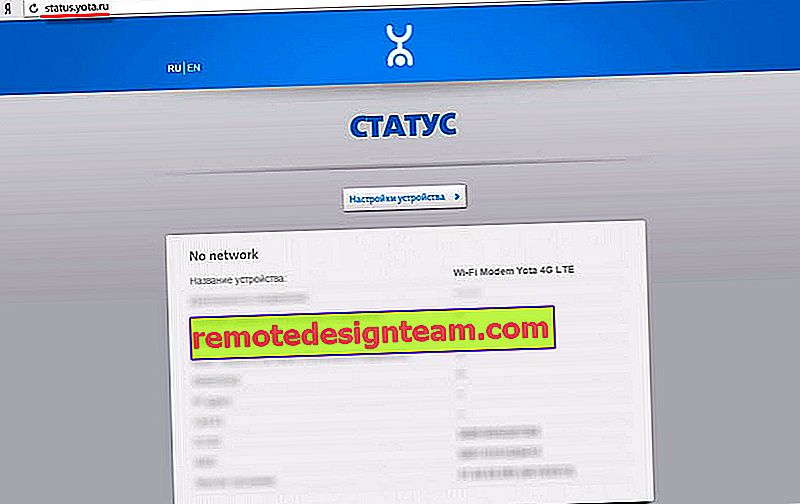
"Cihaz Ayarları" düğmesine tıklayabilir ve Wi-Fi ağ parametrelerini değiştirebilirsiniz:
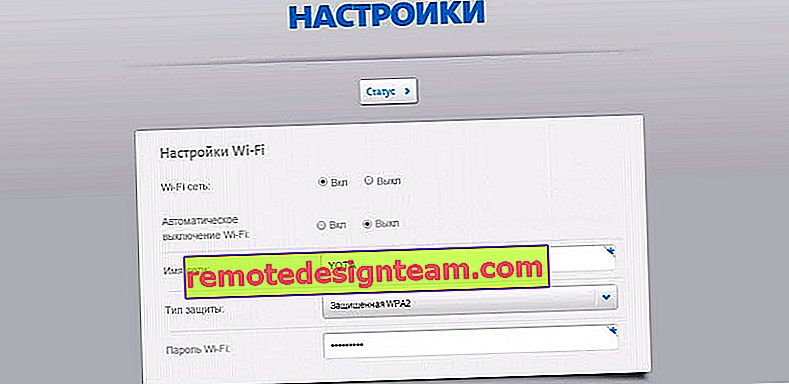
Ek ayarlar //status.yota.ru/advanced adresinde açılabilir.
Neden status.yota.ru adresini ziyaret etmiyor?
Ne yazık ki, bazen modemin web arayüzüne erişmeye çalışırken çeşitli sorunlar ortaya çıkabilir. Çoğu zaman, status.yota.ru veya 10.0.0.1 adresindeki sayfa açılmaz. "Sayfa kullanılamıyor" veya "siteye erişilemiyor" şeklinde bir hata görünebilir.
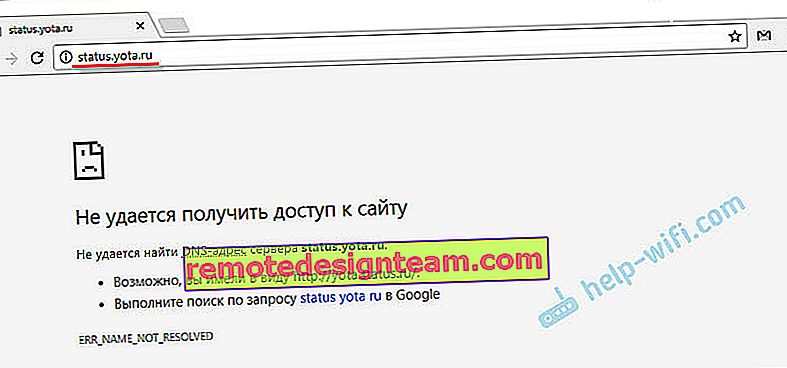
İşte bu sorunu çözmeye çalışmak için bazı ipuçları:
- Yota Wi-Fi modemin bilgisayardan bağlantısını kesin ve yeniden bağlayın. Bu bir USB modem değilse, ancak bir Yota Many ise, gücü çıkarın ve yeniden etkinleştirin.
- USB ile bağlanan bir modemin ayarlarına girmeye çalışıyorsanız, kablosuz ağına bağlanmayı deneyebilir ve Wi-Fi ile kontrol paneline gidebilirsiniz.
- Başka bir tarayıcı veya cihazdan status.yota.ru'da oturum açmayı deneyin. Telefonunuzu veya tabletinizi bile kullanabilirsiniz. Yota'dan bir mobil yönlendiricinin Wi-Fi ağına bağlamanız yeterlidir.
- Modem hala mevcut değilse (10.0.0.1 dahil), bilgisayardaki ağ ayarlarını kontrol etmeniz gerekir (bilgisayardan oturum açmaya çalışıyorsanız). Bunu yapmak zor değil.
Ağ parametrelerini kontrol etme
"Ağ Bağlantıları" na gidin.
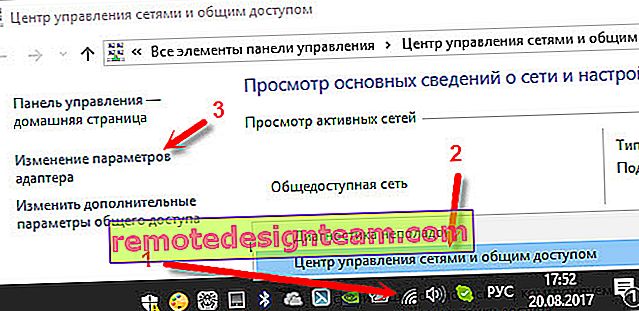
Daha sonra, Yota modeme bağlı olduğunuz bağlantının özelliklerini açmanız gerekir. Wi-Fi ile bağlıysanız, bu adaptör "Kablosuz Ağ" (Windows 10'da) veya "Kablosuz Ağ Bağlantısı" dır (Windows 7'de). Modem USB yoluyla bağlıysa, büyük olasılıkla bir "Yerel Alan Bağlantısı 2" veya "Ethernet 2" adaptörü olacaktır (numara farklı olabilir).
Sağ tıklayın ve Özellikler'i seçin. Örneğin, Wi-Fi aracılığıyla bir mobil yönlendiriciye (diğer bir deyişle bir modeme) bağlıyım:

Ardından, IPv4 protokolü için IP ve DNS'nin otomatik olarak alınmasını ayarladık.
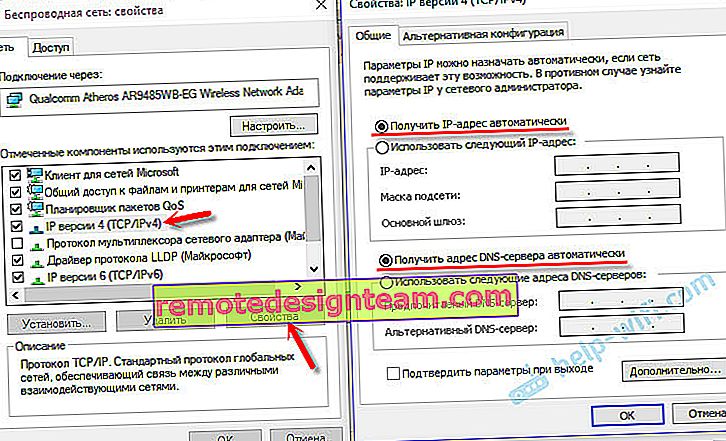
Bu işe yaramadıysa veya adreslerin otomatik olarak alınması burada ayarlanmışsa, statik adresleri kaydetmeyi deneyebilirsiniz:
IP adresi: 10.0.0.2
Alt ağ maskesi: 255.255.255.0
Varsayılan ağ geçidi: 10.0.0.
DNS 8.8.8.8 belirtilebilir.
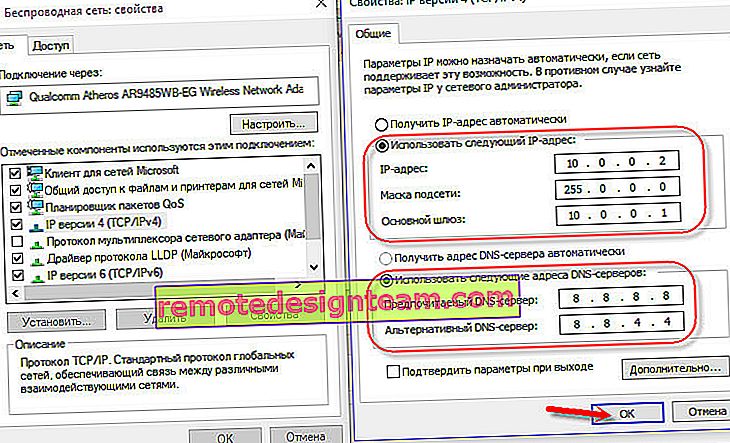
Bu ayarlardan sonra 10.0.0.1 IP adresindeki sayfa mutlaka açılmalıdır.
Her şey başarısız olursa, bunun modemin bir tür yazılım veya donanım arızası olması oldukça olasıdır.
Umarım mobil yönlendiricinizin ayarlarına Yota sağlayıcısından gidip gerekli parametreleri değiştirebildiniz. Bu makaleyle ilgili hala sorularınız varsa, aşağıdaki yorumlarda sorabilirsiniz.









